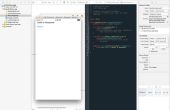Stap 6: Kleuren de strip






Kleurplaten van de strip is een zeer detail-georiënteerd en tijdrovend proces. Om te houden dit instructable dat beheersbaar, ik heb geprobeerd om zo veel als ik kan waar mogelijk te vereenvoudigen. Als u vragen hebt, laat commentaar en ik zal proberen om te antwoorden met het beste van mijn vermogen.
Ondanks dat ik nog steeds gaan door middel van een heleboel uitleg hieronder voor het proces van de kleuren - en ik weet dat de beste instructables zijn korte, eenvoudige en beknopte. Dus om dat doel te bereiken, is hier mijn "korte, eenvoudige en beknopte" samenvatting van de informatie hieronder:
Ik altijd mijn lineart laag bovenop. Werken in lagen tussen de basislaag (het origineel) en de lineart. Als ik zeg lagen, bedoel ik eigenlijk lagen aan de afbeelding toevoegen, en om kleuren op lagen gerangschikt waar deze items zich in de strip "ruimte". Gebouwen in de achtergrond zou het op een lager dan (of achter) laag de laag met uw karakters, die op een laag achter elke voorgrond decoraties worden zou. Werken met lagen is het één beste advies dat ik kan bieden u iets in gedachten te houden. Iets anders is details. Niet dat details zijn onbelangrijk... maar dit is een concept dat heeft gered me veel hoofdpijn in het verleden.
Kleurenschema's voor tekens, rekwisieten en omgevingen plukken kan leuk zijn. U wilt nooit doen het meer dan eens, wel. Oudere strips als paletten voor nieuwere gebruiken kleuren om consistent te houden van strip aan comic. Gebruik het hulpmiddel van de druppelaar om u te helpen hier. Of maak een bestand "palet" te houden van de meest gebruikte kleuren voor uw strips.
Mijn alleen andere stukje van dwingende advies is te vaak opslaan. Als u beschikt over een functie voor automatisch opslaan, gebruiken. Als dat niet het geval is, dan om de paar minuten, klikt u op opslaan. Ik heb uren ter waarde van werk voor verloren door deze eenvoudige stukje van advies niet te volgen.
Hier is een voorbeeld video:
(Video notities: gebruik ik toetsenbord trucs samen met een tablet van wacom graphire om dit werk te doen. Ziet u enkele verdwaalde regels aan het begin, welke ctrl-Z wordt ongedaan gemaakt. Met het hulpmiddel Potlood shift ingedrukt wordt gemaakt van rechte lijnen. X schakelt de voorgrond en achtergrond kleuren. Wacom tabletten zijn geschikt voor de toezending van gegevens van de druk aan GIMP; het is moeilijk te zien, maar hoewel kleuren in de monk's rechter oor (links), merkte ik dat het potlood is ingesteld op "dekking" voor drukgevoeligheid, waardoor sommige gebieden die niet goed... check vullen uw extra opties als dingen niet zich correct gedragen. Ik gebruikte de dodge tool aan het eind om sommige schaduwen creëren op de monk's gezicht. Dit alles is vermeld hieronder.)
Verder met de details...
U wilt maken van de flats voor de afbeelding. Deze zijn gonna be de basisgebieden van kleur, die zitten onder de laag van lineart en uw beeld over het algemeen geven visuele aantrekkingskracht.
Het proces dat ik gebruiken is enigszins moeilijk te beschrijven, maar hier gaat.
Mijn eerste stap is het selecteren van de achtergrondlaag en maak een paar nieuwe transparante lagen op de top van het (voor kleuren, woord bubbels, enz.). In de laagste transparante laag, I 'm gonna selecteert u een hele komische frame en emmer vullen de grote achtergrondkleur, in dit geval een schaduw van bruin voor de muren. Het tweede frame krijgt een donkerdere tint van bruin. Dan ik uitschakelen die laag, en omhoog naar de volgende laag aan mijn belangrijkste personages kleur. Ik moet het openen van een oudere strip om te selecteren van de juiste kleuren voor de flats. Met behulp van oudere strips, zorgt ervoor dat de kleuren stroken.
Ik selecteer het hulpmiddel van de druppelaar, aka "Color Picker Tool" en kies een kleur voorgrond- en achtergrondkleur van het oude beeld (in dit geval, een blauwe voor kinderkleding en huidskleur voor het teken in de jumpsuit, in het midden van de drie). Met het gereedschap Potlood (harde randen), zal ik tekenen kleuren rond de binnenkant randen van de omtrekken. Voor kleinere gebieden (zoals de huid gebieden in de afbeelding) zal ik hen enkel kleur. Voor grotere gebieden, (zoals de Agent Denim jumpsuit) zal ik enkel de contouren schetsen, dan gebruik van het gereedschap Emmertje voor opvulling te vullen in de lege gebieden. Vergeet niet om te werken aan de nieuwe transparante laag - dit zal u verhinderen puttend uit uw lijnen.
Vergeet ook niet om het hulpmiddel Potlood. U wilt niet zacht, gedoezelde randen aan de kleuren, als u per ongeluk een half-transparante gebieden die je later zal achtervolgen kan verlaten. het potlood verlaat harde randen, en is het meest geschikt op dit moment samen met het gereedschap Emmertje voor opvulling. Als u wissen van een verdwaalde merken wilt, gebruik van het gereedschap Gummetje en "harde randen" inschakelen. Het hulpprogramma heeft standaard zachte randen, die met de emmer-vullingen interfereren kunnen.
Kleurplaat, vergeet niet te werken vanuit de achtergrond naar voren. Op AgentDenim van uniform, er zijn gele accenten die ik wil vestigen, maar zijn uniform is al alles blauw. In dit geval zal ik toevoegen van een nieuwe transparante laag boven de laag van de kleuren, en gebruik deze laag te trekken van de gele accenten. Zodra ik klaar ben, zal ik de gele laag samenvoegen naar beneden, zodat de kleuren allemaal op één laag weer. Alleen naar beneden worden samengevoegd wanneer u klaar bent met tijdelijke lagen. Niet uw belangrijkste kleuren lagen nog samenvoegen.
Nog een tip: als u een groot gebied zwart vullen bent en doen de lineart verbergt (zoals met de Agent Fallenone trenchcoat) u kunt de lineart kleuren. In dit geval pakte ik een schaduw van purple die een aanvulling vormt op de kleur van de Agent Fallenone shirt en de lineart laag geselecteerd. Ik heb de kleding kleur laag uitgeschakeld zodat ik de lineart zien kon. Uitschakelen bedoel ik dat ik klikte het oogpictogram voor de laag, de laag niet zichtbaar maken. Ik heb vervolgens de lineart laag geselecteerd, en zorgde ervoor dat de "transparantie behouden" optie was ON. Dan met een potlood en een grote borstel, ik kan kleur over de lijnen zich rechts op de laag van lineart, en sinds behouden transparantie is op ik zal niet beschadigen de regels - ze zullen gewoon kleuren wijzigen. Als ik klaar ben, ik wil graag de kleding kleur laag terug op zeker dat het ziet er goed uit.
Andere dingen die je kunt doen zijn gebruik de branden en ontwijken tools om het toevoegen van schaduwen en hooglichten aan de beelden met sterke verlichting scènes, zoals ik deed een beetje van in deelvenster 2. Zoals ik al zei, ik ben niet erg goed met schaduwen en hooglichten nog, dus ik gebruik ze niet veel... maar deze bijzondere strip verlangt sommige dramatische verlichting en flat gevulde blokken van kleur ziet er onnatuurlijk.
Ik weet dat schaduwen en hooglichten nooit moeten worden gedaan met behulp van de zwart-wit - ze zal muddy uw kleuren en er onnatuurlijk uitzien. In het echte leven, schaduwen zijn niet zwart en lichtbronnen zijn niet wit. Gebruik ik meestal zal doordrukken met de huidskleur van het karakter, die de huidskleur van de op een geschikte tint donkerder. Voor highlights, zou u de kleur van de lichtbron, zoals bleke geel, met een gereedschap tegenhouden of met een normale gereedschap met behulp van een transparantie-effecten. Huid is niet zeer reflecterende (tenzij het is NAT) dus maak hoogtepunten niet zeer helder of grote. In mijn strip gebruik ik niet alle hoogtepunten, als ik voelde dat de schaduwen volstonden.
Met behulp van andere tools om te helpen bij het werk (gummetje toen ik per ongeluk buiten de lijntjes, een opvulling met kleurovergang tool voor arcering in deelvenster 2 en een patroonvulling voor de houten deuren in deelvenster 1) voltooid ik werken op deze helft van het komische beeld, zoals hieronder getoond. Vervolgens zal ik de kleuren voor de andere helft van het beeld (niet afgebeeld als een proces omdat het niet veel anders) voltooien. Hier ziet u de eindproducten in volgende stappen. En na dat ik stik van de twee helften van de strip, en vervolgens het formaat van de strip voor webpublicaties.
Volgende stap: samen naaien van de afbeelding.